使用过演示文稿的朋友们都知道,常常会在幻灯片的内容上使用超链接可以快速翻到需要的那一页幻灯片。下面小编就来告诉大家如何在WPS演示中使用超链接的命令,一起来看看吧。新建默认模板wps演示文稿,内容版式为空白版式。单击在线素材中的目录项,单击目录选项卡,选中其中一种目录,右击选择快捷菜单中的“插入&rd......
WPS word 里如何快速对齐 试卷单选题\多选题的 ABCD 选项
WPS教程
2021-10-09 12:58:55
我们一般会使用Word 文档制作试卷试题等,比如说选择题中有ABCD四个选项,但是由于字数不一致,我们一般会采用空格的方式对齐,那有没有更加简便的方法呢?今天我们来学习一下如何快速对齐 1000 道题的 ABCD 选项。
首先,我们打开一个需要编辑的Word 文档,此时我们可以看到我们的选项都没有对齐,如图:
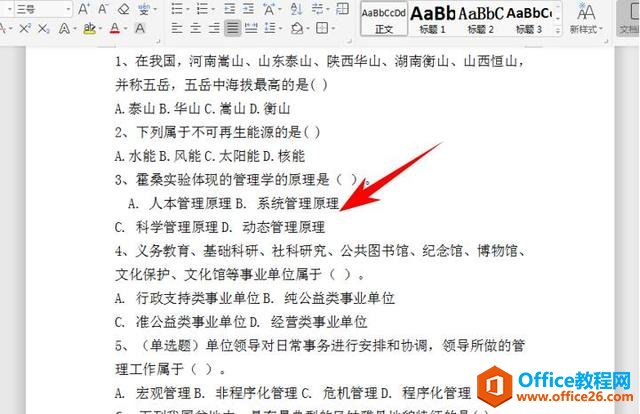
然后,在上方工具栏中点击开始,找到并点击“制表位”功能,如图:

点击后弹出“制表位”对话框,在制表位位置处设置“字符为16”,对齐方式选择“左对齐”,前导符选择“2…”,设置完点击确定,如图:
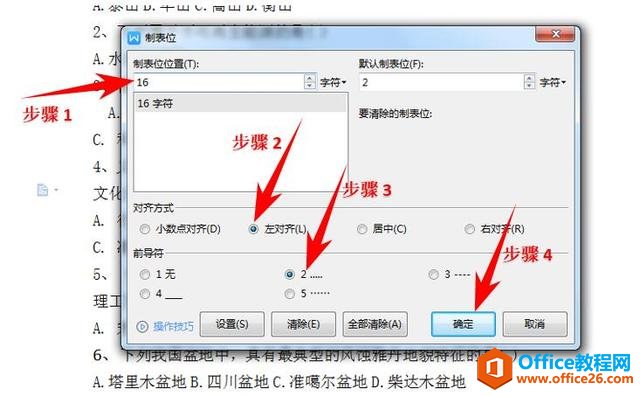
设置完成后,我们将鼠标光标移到每个选项前面,并按“Tab”键,此时ABCD选项便可以快速对齐,如图所示:
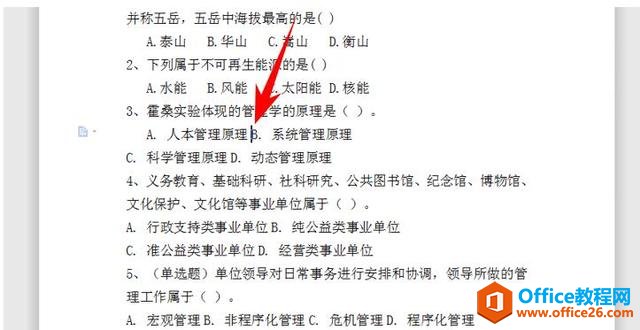
最终我们可以看到题目中的选项都已快速对齐,如图所示:
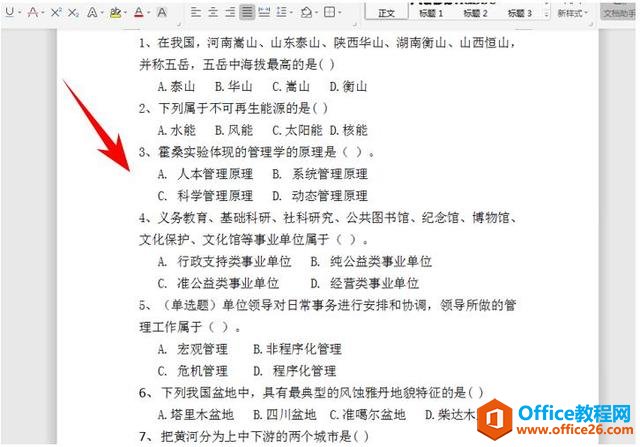
相关文章





